การส่งต่อพอร์ตช่วยให้คุณสามารถกำหนดทิศทางการรับส่งข้อมูลที่มายังพอร์ตที่กำหนด ในเราเตอร์ของคุณไปยังอุปกรณ์ที่คุณเลือกในเครือข่ายของคุณ หากคุณอยู่ในเซิร์ฟเวอร์ประเภทใด ๆ เช่นอีเมลและเกมคุณจะต้องเรียนรู้วิธีการส่งต่อเพื่อให้ซอฟต์แวร์เหล่านี้สามารถทำงานบนเครื่องของคุณได้
หากไม่ได้เปิดใช้งานการส่งต่อพอร์ตการรับส่งข้อมูลสำหรับเซิร์ฟเวอร์เหล่านี้จะติดอยู่ที่เราเตอร์ของคุณและจะไม่สามารถเข้าถึงอุปกรณ์ที่ต้องการบนเครือข่ายท้องถิ่นของคุณ เมื่อมีบทเรียนการส่งต่อพอร์ตทั้งหมดที่มีอยู่ที่นั่นคุณสามารถตั้งค่าเราเตอร์ของคุณได้ง่ายไม่ว่าคุณจะมีเราเตอร์อะไร

ในขณะที่ทำเช่นนั้นคุณ คุณจะต้องแน่ใจว่าคุณตั้งค่าการส่งต่อพอร์ตในลักษณะที่อนุญาตให้ที่อยู่ IP บางแห่งเข้าถึงพอร์ตเหล่านั้นได้เท่านั้น คุณไม่ต้องการให้ใครบนอินเทอร์เน็ตสามารถเข้าถึงพอร์ตที่เปิดอยู่
กำหนดที่อยู่ IP แบบคงที่ให้กับอุปกรณ์ของคุณ
ก่อนที่คุณจะ ไปข้างหน้าและเปิดใช้งานการส่งต่อพอร์ตบนเราเตอร์ของคุณคุณจะต้อง กำหนด IP แบบคงที่ให้กับเครื่องของคุณ เป็นเพราะเมื่อคุณส่งต่อพอร์ตคุณจะต้องระบุที่อยู่ IP ของอุปกรณ์ที่ควรกำหนดเส้นทางการรับส่งข้อมูล นี่ควรเป็นอุปกรณ์ที่คุณต้องการรับการรับส่งข้อมูล

ipconfig / ทั้งหมด

1) ที่อยู่ IP
2) ซับเน็ตมาสก์
3) เกตเวย์เริ่มต้น
4) เซิร์ฟเวอร์ DNS ที่ต้องการ
5) เซิร์ฟเวอร์ DNS สำรอง

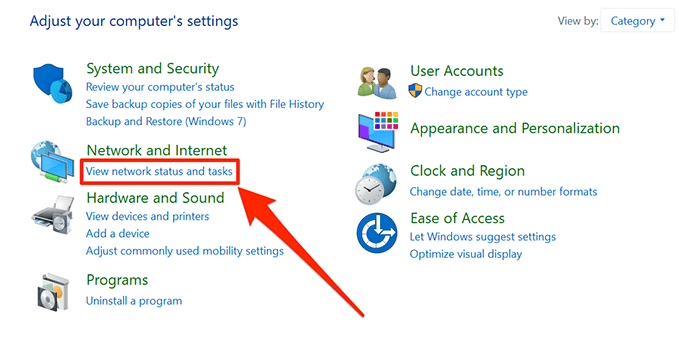




ขณะกำหนดที่อยู่ IP ให้กับคอมพิวเตอร์ของคุณคุณต้องการให้แน่ใจว่าอยู่ห่างจาก IP ปัจจุบันของคุณเล็กน้อย ช่วงที่อยู่ เป็นเพราะถ้าคุณรีบูทเครื่องเราเตอร์ของคุณอาจกำหนดที่อยู่ IP ที่คุณเลือกให้กับอุปกรณ์อื่นในเครือข่ายของคุณซึ่งจะทำให้เกิดความขัดแย้งของ IP ในระบบของคุณ
เพื่อให้ปลอดภัยหาก IP ปัจจุบันของคุณ ที่อยู่คือ 192.168.1.105กำหนดสิ่งเช่น 192.168.1.140ให้กับคอมพิวเตอร์ของคุณ สิ่งนี้จะป้องกันความขัดแย้งของ IP
In_content_1 ทั้งหมด: [300x250] / dfp: [640x360]->วิธีส่งต่อพอร์ตบนเราเตอร์ของคุณ
ตอนนี้คอมพิวเตอร์ของคุณมี IP คงที่ที่กำหนดไว้แล้วคุณสามารถไปข้างหน้าและส่งต่อพอร์ตโดยใช้ วิธีส่งต่อขั้นตอนด้านล่าง
ขั้นตอนจะแตกต่างกันเล็กน้อยขึ้นอยู่กับเราเตอร์ที่คุณใช้ อย่างไรก็ตามคุณควรจะพบตัวเลือกที่คุณต้องการเนื่องจากพวกมันจะมีชื่อคล้ายกัน


เริ่มพอร์ต- ป้อนจุดเริ่มต้นของพอร์ตที่คุณต้องการส่งต่อ
พอร์ตปลายทาง- จุดสิ้นสุดของช่วงพอร์ตของคุณ
LAN IP- ป้อนที่อยู่ IP แบบคงที่ของคอมพิวเตอร์ของคุณ - โปรโตคอล- คุณสามารถเลือกได้ตามความต้องการของคุณ หากคุณไม่แน่ใจให้เลือก ทั้งคู่
เปิดใช้งาน- ทำเครื่องหมายที่ช่อง

พอร์ตที่คุณเลือกได้ถูกส่งต่อไปยังที่อยู่ IP ที่คุณระบุ การรับส่งข้อมูลใด ๆ ที่ส่งไปยังพอร์ตเหล่านั้นบนเครือข่ายของคุณจะถูกส่งตรงไปยัง LAN IP ของคุณซึ่งเป็นคอมพิวเตอร์ของคุณ
แอปหรือซอฟต์แวร์ที่ขอให้คุณส่งต่อพอร์ตควรทำงานได้โดยไม่มีปัญหา
จำกัด ที่อยู่ IP จากการใช้ Open Port
ทุกคนบนอินเทอร์เน็ตสามารถเข้าถึงพอร์ตที่คุณส่งต่อได้ คุณต้องการ จำกัด การเข้าถึง ดังนั้นที่อยู่ IP ที่อนุญาตเท่านั้นที่สามารถใช้พอร์ตเหล่านั้นได้
ทิศทาง- WAN ->LAN / DMZ / RT / VPN
IP ต้นทาง- เลือกที่อยู่เดียวหรือที่อยู่ช่วง
เริ่มที่อยู่ IP- ป้อน IP ที่สามารถ เข้าถึงพอร์ตของคุณ
ที่อยู่ IP ปลายทาง- ป้อน IP ปลายทางที่อยู่ในช่วงที่สามารถเข้าถึงพอร์ตของคุณ
พอร์ตปลายทาง- ป้อนพอร์ตที่คุณส่งต่อ



ตรวจสอบให้แน่ใจว่ากฎเป็นระเบียบตามที่คุณสร้างไว้ในขั้นตอนข้างต้น
กฎแรกจะตรวจสอบ ที่อยู่ IP และปล่อยให้ผ่านหากเป็นหนึ่งใน IP ที่คุณอนุญาต หาก IP ไม่ตรงกันกฎถัดไปจะใช้ซึ่งจะบล็อกการรับส่งข้อมูลทั้งหมดไปยังพอร์ตที่คุณระบุ